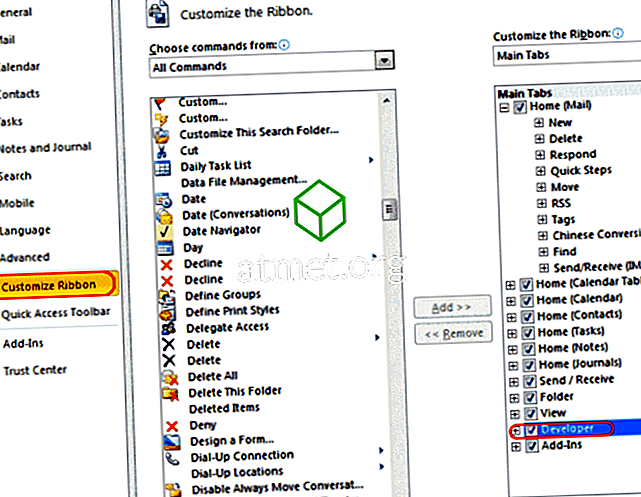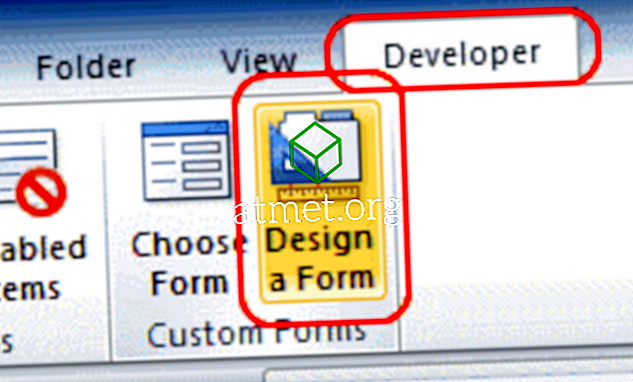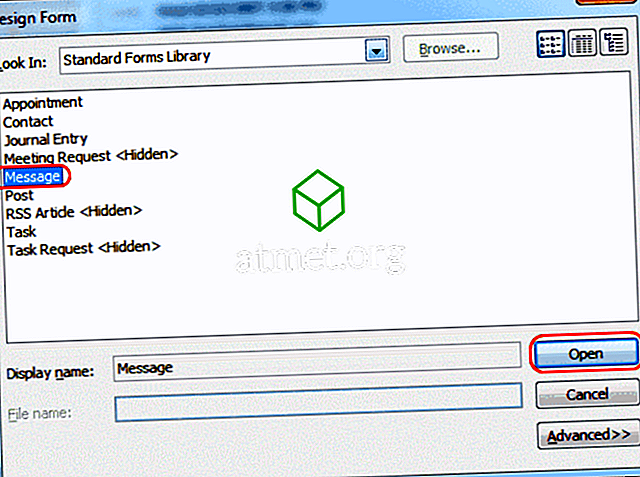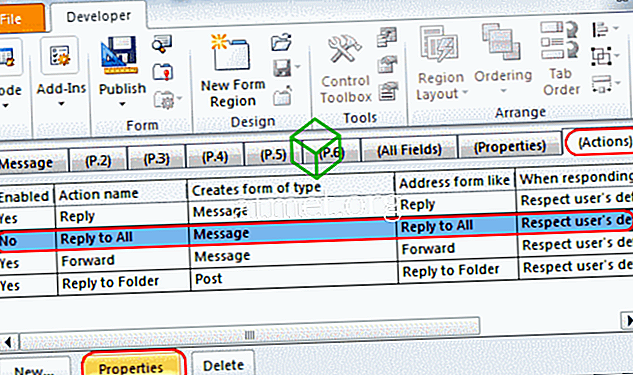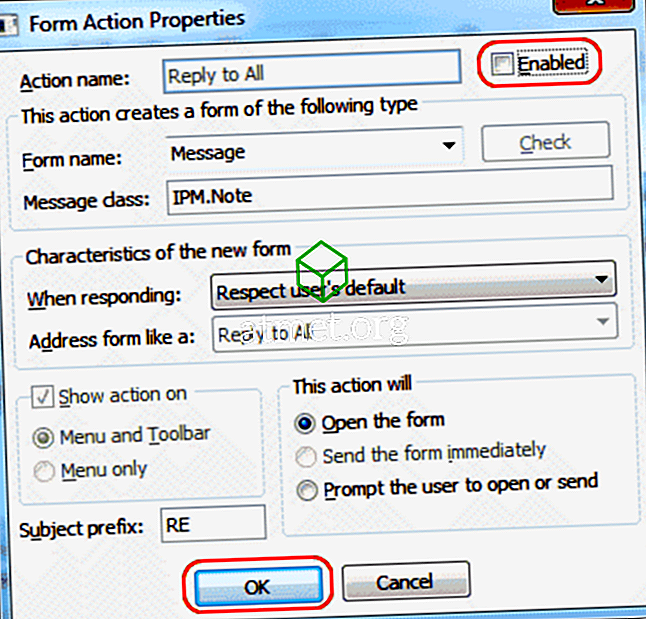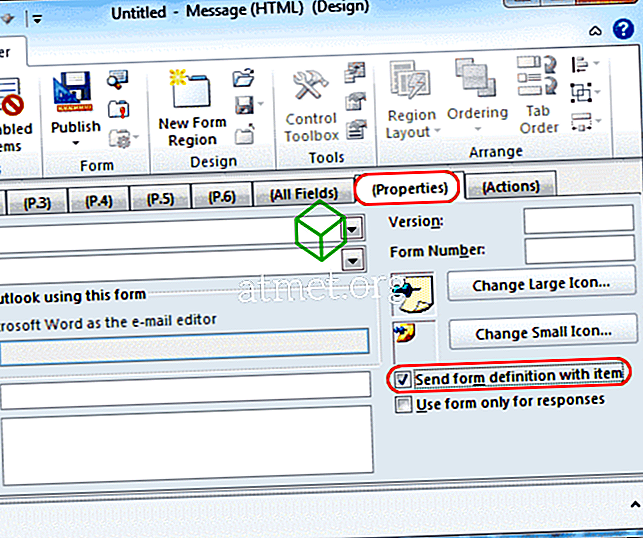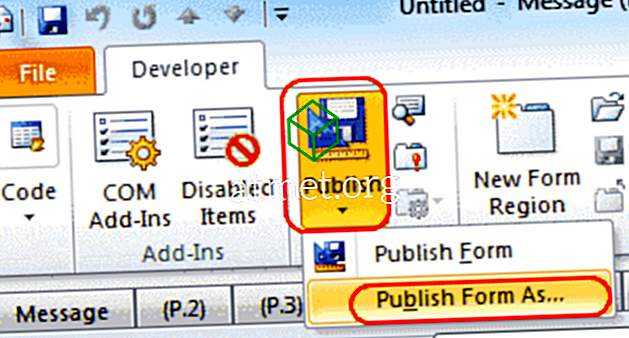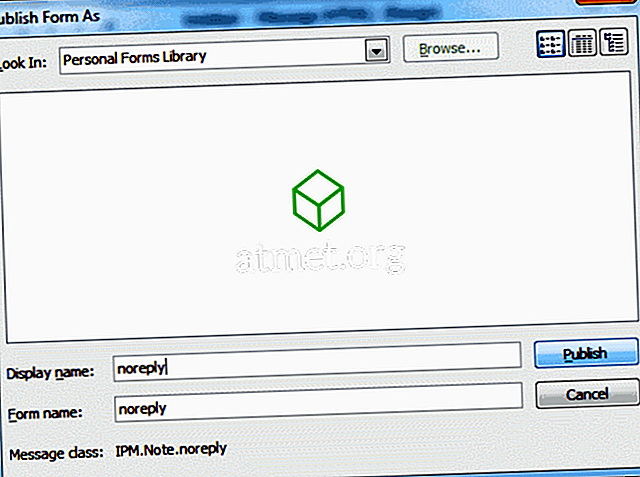Wenn Sie verhindern möchten, dass E-Mail-Empfänger in den von Ihnen gesendeten Nachrichten die Option „Allen antworten“ auswählen können, können Sie sie in Microsoft Outlook 2019/2016/365 deaktivieren, indem Sie ein Formular erstellen.
- Stellen Sie sicher, dass Sie die Option „ Entwickler “ im Menüband unter „ Datei “> „ Optionen “> „Menüband anpassen “ aktiviert haben.
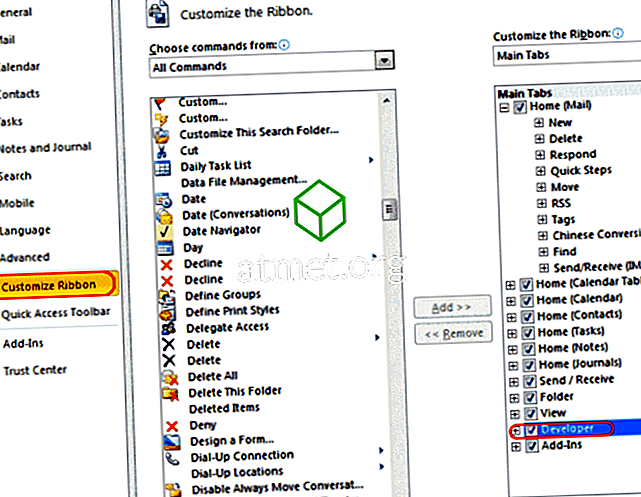
- Nun können Sie die Registerkarte „ Entwickler “ und „ Ein Formular entwerfen “ auswählen.
Hinweis: Wenn Sie diese Option nicht haben oder sie abgeblendet ist, sehen Sie unten auf der Seite in unserem FAQ-Bereich nach.
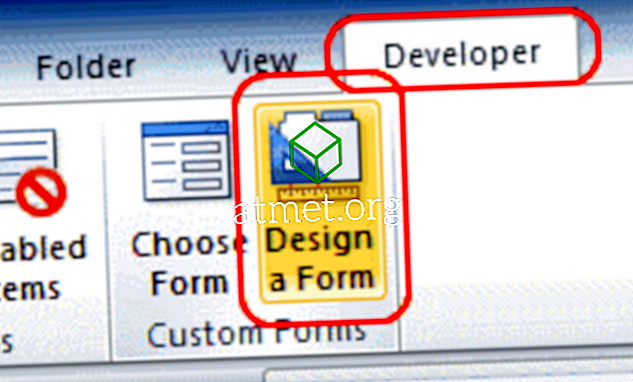
- Wählen Sie „ Nachricht “ und dann „ Öffnen “.
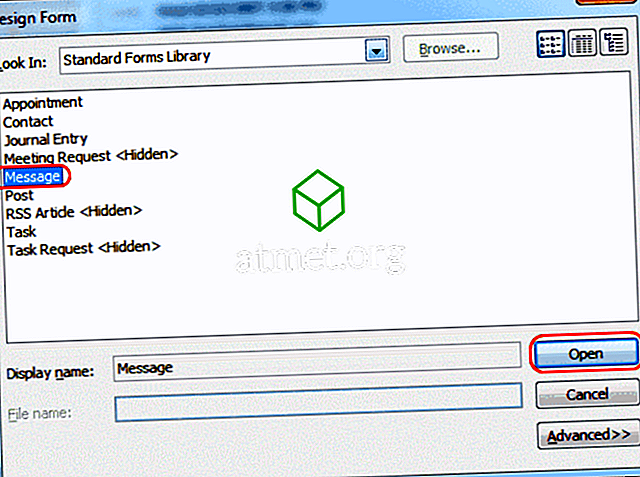
- Wählen Sie die Registerkarte „ Aktionen “, markieren Sie die Zeile mit „ Allen antworten “ und klicken Sie auf „ Eigenschaften “.
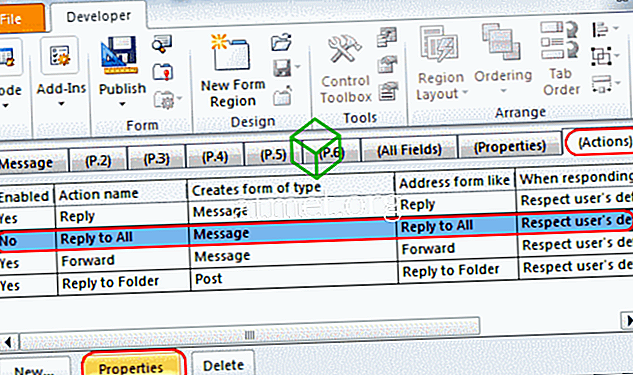
- Deaktivieren Sie das Kontrollkästchen " Aktiviert " und wählen Sie " OK ".
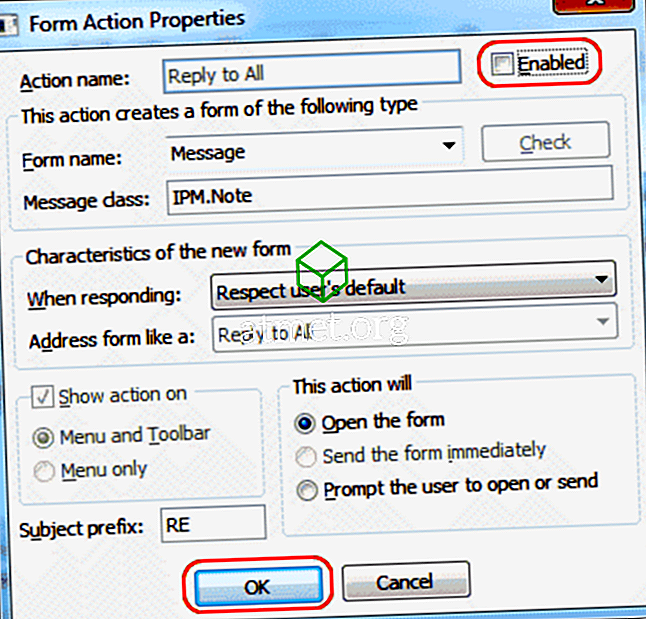
- Wählen Sie die Registerkarte " Eigenschaften " und aktivieren Sie das Kontrollkästchen " Formulardefinition mit Element senden ". Wählen Sie im angezeigten Dialogfeld " OK ".
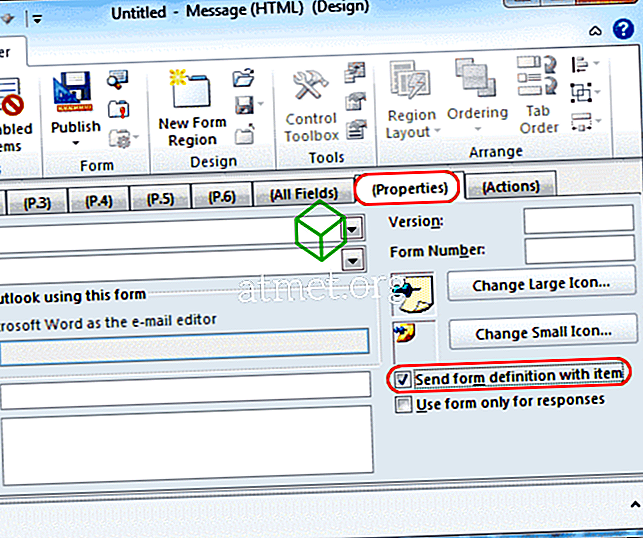
- Klicken Sie auf " Veröffentlichen "> " Formular veröffentlichen als ... ".
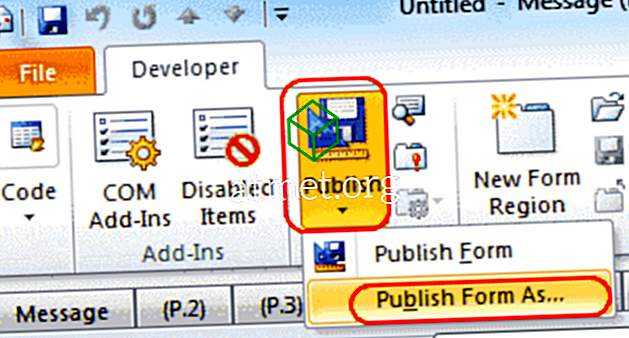
- Wählen Sie das Dropdown-Menü " Suchen in ", zu dem Sie das Formular hinzufügen möchten, und geben Sie dem Formular einen Namen. In diesem Beispiel haben wir es „ Noreply “ genannt. Wählen Sie „ Veröffentlichen “.
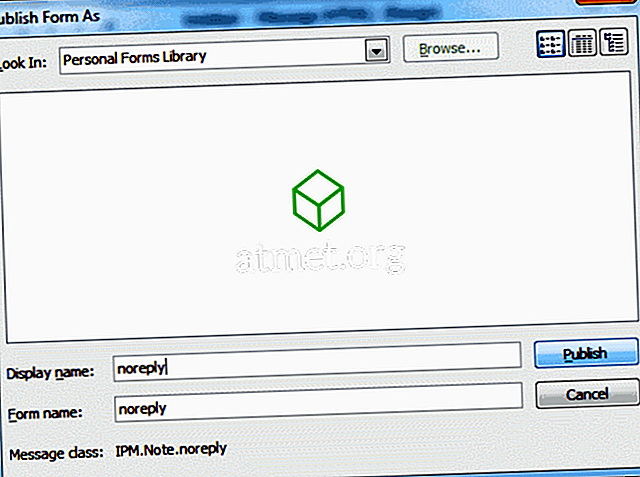
- Schließen Sie die Entwicklerfenster und Sie sind fertig.
Wenn Sie jetzt eine E-Mail-Nachricht mit deaktivierter Option " Allen antworten " senden möchten, wählen Sie " Entwickler "> " Formular auswählen"> " Suchen in: Persönliche Formularbibliothek "> " Noreply "> " Öffnen ".

FAQ
Warum wird auf der Registerkarte "Entwickler" die Option "Formular entwerfen ..." nicht angezeigt?
Sie müssen es mit diesen Schritten zu Ihrem Menüband hinzufügen.
- Gehen Sie zu „ Datei “> „ Optionen “> „ Menüband anpassen “.
- Wählen Sie auf der rechten Seite " Entwickler ".
- Wählen Sie „ Neue Gruppe “, dann „ Umbenennen… “ und geben Sie der Gruppe einen Namen wie „ Formularentwurf “.
- Wählen Sie im Dropdown-Menü „ Befehle auswählen aus: “ die Option „ Alle Befehle “.
- Fügen Sie der neu erstellten Gruppe die Option „ Ein Formular entwerfen… “ hinzu und wählen Sie dann „ OK “.
Die Option sollte dann zur Registerkarte " Entwickler " hinzugefügt werden.
Warum ist meine Option "Ein Formular entwerfen" ausgegraut?
Ich habe dieses Problem gesehen und bin mir nicht sicher, warum es passiert. Nachdem ich die Registerkarte " Startseite " ausgewählt und dann die Schaltfläche " Neue E-Mail " verwendet hatte, konnte ich auf der Registerkarte " Entwickler " auf die Option " Formular entwerfen " zugreifen.
Deaktiviert dies "Allen antworten" für Nicht-Outlook-Benutzer?
Dies hängt vom E-Mail-Client ab. Einige unterstützen es nicht, wie Yahoo Mail. Google Mail unterstützt es jedoch.